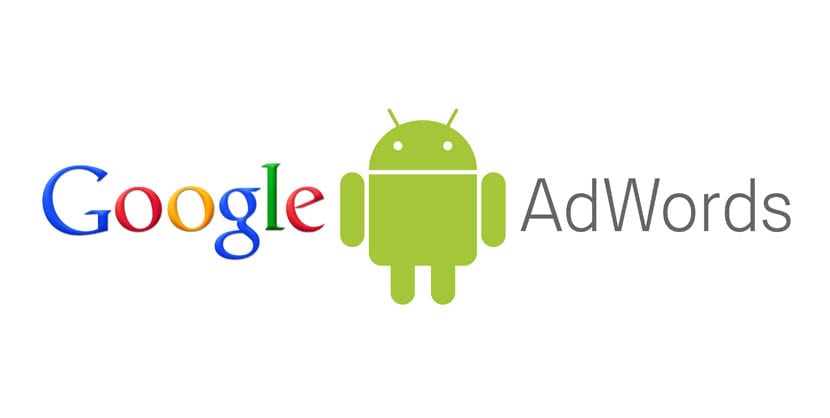
Zanim przejdziesz do nauczania resetowania lub resetowania identyfikatora wyświetlania reklam, musisz wiedzieć, do czego służy. Powiedzmy, że tak identyfikator naszego telefonu, który będzie używany przez sieci reklamowe i deweloperów „Wiedz”, jakie informacje lub reklamy są dla nas bardziej odpowiednie.
Może się zdarzyć, że w pewnym momencie nasz telefon przeszedł przez ręce znajomego lub krewnego i szukał czegoś „dziwnego”, przez co nagle pojawią się określone reklamy, na przykład puszki z białkiem na wzmocnienie mięśni lub nawet jakieś inne dziwna rzecz, która wprawia nas w zakłopotanie, zastanawiając się, dlaczego teraz otrzymujemy tego typu reklamy. Podczas resetowania identyfikatora wyświetlania reklam zacznij od zera, a reklamy będą się pojawiać odpowiednio powiązane z wyszukiwaniami które wykonujemy od tego momentu.
W 2013 roku dodano ustawienia Google jako część usług Google Play lub Usługi Google Play. Zwykle jest w nich kilka interesujących aspektów do modyfikacji, na przykład ten, który występuje w przypadku identyfikatora reklamowego, który pokazuję poniżej, abyśmy mogli ponownie wyświetlać reklamy zgodnie z wyszukiwaniami przeprowadzonymi z telefonu.
Jak zresetować lub zresetować identyfikator wyświetlania reklam
- Pierwszą rzeczą, którą musimy zrobić, jest przejdź do ustawień Google z szuflady aplikacji
- Z tych ustawień Google możemy uzyskać dostęp do szeregu opcji. Poszukujemy sekcji usług

- W tej sekcji wybieramy „Reklamy”
- W «Ogłoszenia» znajdziemy opcję „Zresetuj identyfikator reklamowy”
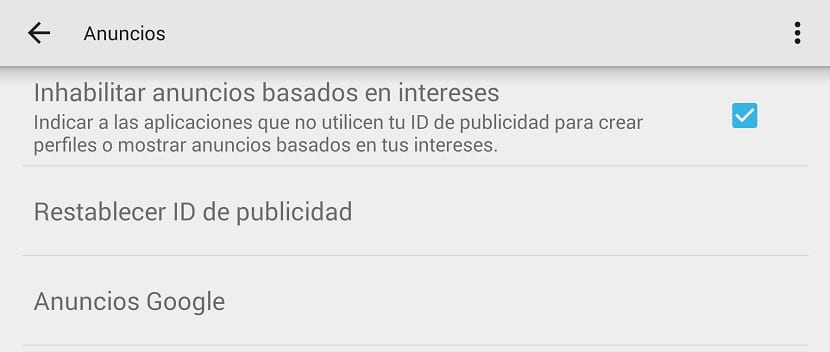
- Kiedy wybieramy tę opcję przypomni nam, że spowoduje to zastąpienie identyfikatora aktualne ogłoszenie z nową liczbą losową
- Akceptujemy i teraz będziemy mieli reset ID
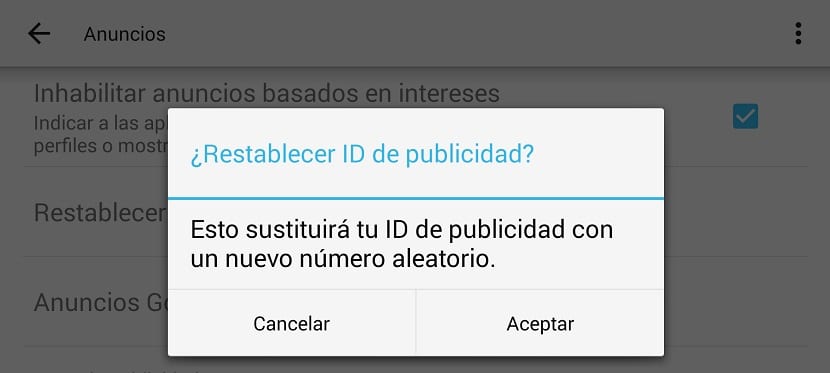
Więc wiesz, jeśli znajdziesz dziwne reklamy produktów, które nie mają z Tobą wiele wspólnego po zostawieniu telefonu u wujka lub znajomego, nie zajmuje dużo czasu, aby zresetować identyfikator aby wszystko wróciło do normy.
